A partir do dia 21/09/2021, entra em vigor um novo modelo para instalação dos Certificados A1.
Está mudança permitirá que esses certificados possam ser instalados diretamente nos computadores MAC.
Neste material, apresentamos como você fará a instalação do certificado A1, após a extinção do CertiPlugin e da Extensão Certisign.
Essa mudança, visa facilitar o processo de instalação do certificado.
Confira abaixo, as principais vantagens desse novo método de instalação:

Então vamos para o passo a passo de instalação:
1 Após a aprovação do pedido, você cliente receberá em seu e-mail o código de instalação e demais informações para instalar o seu certificado. Ele deve clicar em “Instalar Agora”.

2 Caso este seja o seu primeiro acesso, será necessário realizar a instalação do instalador, para isso clique em “Executar”.
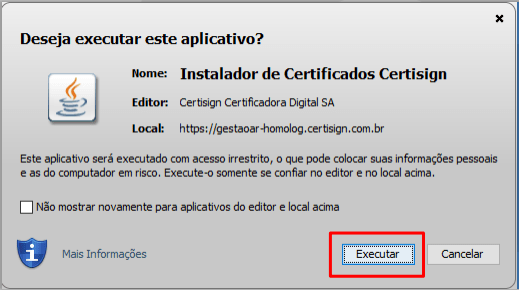
3 Ao acessar o link de instalação, informado no e-mail, você será direcionado ao instalador, onde deverá informar o número do pedido e clicar em “Avançar”.
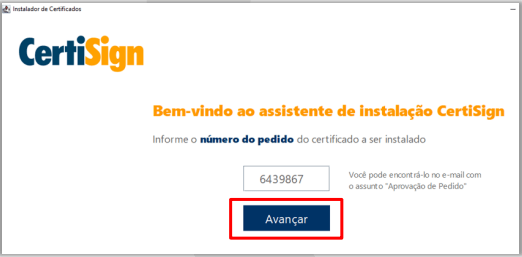
4 Em seguida, em “Dados do Certificado”, você deve informar:
• Os seis primeiros dígitos do CPF ou CNPJ (de acordo com o produto adquirido);
• E o Código de Instalação, informado no e-mail recebido.
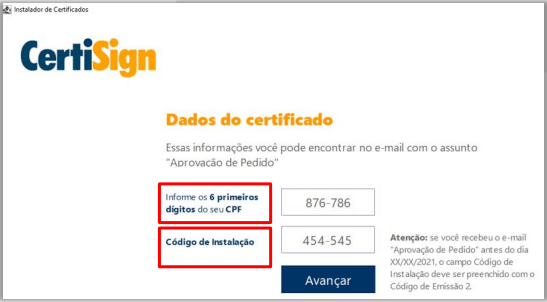
Após certificar-se que os dados estão corretos, clicar em “Avançar”.
ATENÇÃO: Você possui três tentativas para preencher esses campos. Se ele errar essas informações, o pedido será bloqueado por 30 minutos para que ele possa preencher os campos novamente.

5 Deve confirmar os dados do Termo de Titularidade e assinalar a opção “Li e concordo com o Termo de Titularidade” para receber uma cópia do termo em seu e-mail informado. Feito isso, clique em “Avançar”.
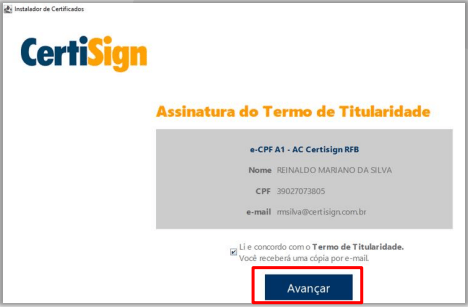
6 Então deverá criar e confirmar a senha necessária para a o backup do arquivo pfx do Certificado A1. Esta senha deve ser composta de letras e números e possuir ao menos 6 caracteres. Em seguida, clique “ Finalizar” para concluir a instalação.
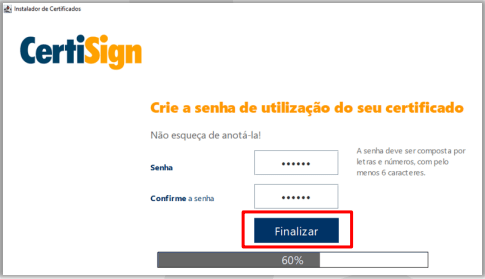

Sistema Windows
Caso a instalação tenha sido feita em um computador com Windows, essa é a tela com a etapa final. Pode clicar em “Testar Agora” para conferir o funcionamento do Certificado em nosso ambiente de testes.
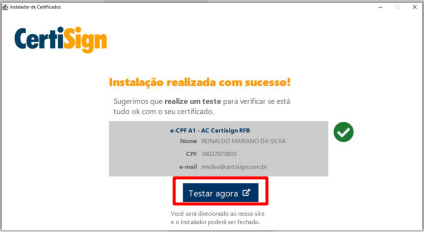
Sistema IOS | MAC
Se a instalação foi feita em um computador MAC, essa é a tela com a etapa final.
Deverá importar o certificado para o navegador e depois realizar o teste clicando em “Já Importei e quero testar”.
Para auxiliar na importação o cliente pode clicar em “Acesse o passo a passo de como fazer.”
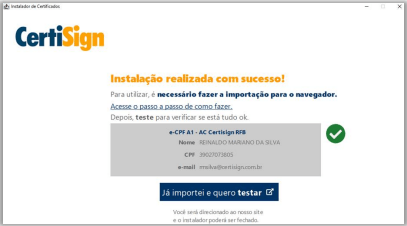
7 Em nossa página, será necessário clicar em “Verificar certificado Digital”, selecionar o certificado a ser testado e informar a senha para finalizar.
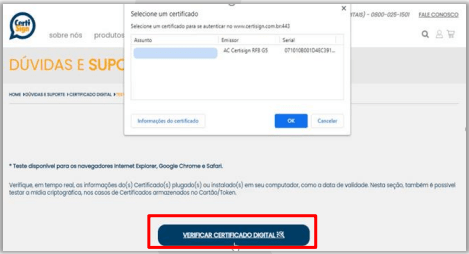
8 Assim que o site informar que o certificado foi verificado com
sucesso, você encontrará os dados:

✓ Da AC emissora;
✓ O próprio nome;
✓ A data em que o certificado foi emitido e instalado;
✓ A data de validade e vida útil do produto;
✓ E a contagem de dias até que o certificado seja expirado.
Pronto! Agora já poderá utilizar seu Certificado Digital!
Acesse o nosso site e adquire logo o seu Certificado Digital.

